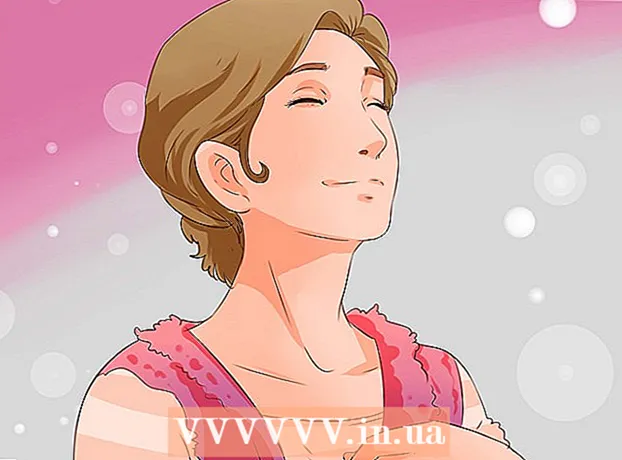מְחַבֵּר:
Frank Hunt
תאריך הבריאה:
15 מרץ 2021
תאריך עדכון:
1 יולי 2024

תוֹכֶן
- לדרוך
- שיטה 1 מתוך 2: Microsoft Office 365, 2016, 2013 ו- 2011
- שיטה 2 מתוך 2: Microsoft Office 2010 או 2007
באמצעות מאמר זה תלמד כיצד למצוא את מפתח המוצר לגירסת Microsoft Office שלך.
לדרוך
שיטה 1 מתוך 2: Microsoft Office 365, 2016, 2013 ו- 2011
 חפש במיילים ובמסמכים האישיים שלך. בגרסאות האחרונות של Office, אין גרסה קריאה של מפתח המוצר המלא זמין במחשב שלך. הדרך הטובה ביותר למצוא מפתח מוצר היא להציג את הוכחת הרכישה הדיגיטלית (אם קנית את Office באינטרנט) או להסתכל על האריזה (אם רכשת את Office בחנות).
חפש במיילים ובמסמכים האישיים שלך. בגרסאות האחרונות של Office, אין גרסה קריאה של מפתח המוצר המלא זמין במחשב שלך. הדרך הטובה ביותר למצוא מפתח מוצר היא להציג את הוכחת הרכישה הדיגיטלית (אם קנית את Office באינטרנט) או להסתכל על האריזה (אם רכשת את Office בחנות). - אם כבר הייתה גרסה רשומה של Office במחשב שרכשתם, תמצאו את מפתח המוצר על גבי מדבקה הולוגרפית במחשב עצמו.
- אם ברשותך האריזה או הדיסקים המקוריים, חפש מדבקה או כרטיס עם מפתח המוצר.
- אם קנית את Office מחנות Microsoft, חפש בדוא"ל שלך את הוכחת הרכישה. תמיד תמצאו שם את מפתח המוצר.
 מצא את הקוד בחנות Microsoft. אם אינך מוצא את הוכחת הרכישה בדוא"ל שלך, בדרך כלל תוכל למצוא את מפתח המוצר על ידי כניסה לחנות של מיקרוסופט.
מצא את הקוד בחנות Microsoft. אם אינך מוצא את הוכחת הרכישה בדוא"ל שלך, בדרך כלל תוכל למצוא את מפתח המוצר על ידי כניסה לחנות של מיקרוסופט. - אם קנית את Office דרך חנות Microsoft, בצע את השלבים הבאים:
- הירשם בכתובת "https://www.microsoftstore.com".
- לחץ על סמל הפרופיל שלך ואז לחץ על "היסטוריית הזמנות".
- בחר את הרכישה שלך.
- לחץ על "התקן את Office".
- לחץ על הברכה המופיעה לצד הצגת מפתח המוצר.
- אם קנית את Office ב- Microsoft HUP דרך המעסיק שלך, בצע את השלבים הבאים:
- הירשם בכתובת "https://microsofthup.com".
- לחץ על "היסטוריית הזמנות".
- הזן את כתובת הדוא"ל העסקית בה השתמשת לרכישת Office. לאחר מכן תקבל אימייל עם קישור.
- לחץ על הקישור במייל.
- לחץ על מספר ההזמנה להצגת מפתח המוצר.
- אם קנית את Office דרך חנות Microsoft, בצע את השלבים הבאים:
 מצא את הקוד דרך חשבון Microsoft Office שלך. אם כבר התקנת את Office בעבר והשתמשת במפתח המוצר לשם כך, תמצא מפתח זה בפרטי חשבונך.
מצא את הקוד דרך חשבון Microsoft Office שלך. אם כבר התקנת את Office בעבר והשתמשת במפתח המוצר לשם כך, תמצא מפתח זה בפרטי חשבונך. - עבור אל "https://stores.office.com/myaccount".
- התחבר לחשבונך.
- בחר באפשרות להתקנת Office מדיסק.
- ציין שכבר יש לך דיסק.
- לאחר מכן בחר באפשרות להצגת מפתח המוצר שלך.
 אנא צרו קשר עם שירות הלקוחות של מיקרוסופט. אם השלבים שלעיל לא פתרו את הבעיה שלך, אך יש לך הוכחת רכישה, אנא פנה לשירות הלקוחות של מיקרוסופט. לשם כך עבור אל "https://support.microsoft.com/en-gb/contactus/" ואז לחץ על "פתח אפליקציה קבל עזרה".
אנא צרו קשר עם שירות הלקוחות של מיקרוסופט. אם השלבים שלעיל לא פתרו את הבעיה שלך, אך יש לך הוכחת רכישה, אנא פנה לשירות הלקוחות של מיקרוסופט. לשם כך עבור אל "https://support.microsoft.com/en-gb/contactus/" ואז לחץ על "פתח אפליקציה קבל עזרה".
שיטה 2 מתוך 2: Microsoft Office 2010 או 2007
 צפו בהוכחת הרכישה שקיבלתם בדוא"ל. אם קניתם והורדתם את Office באופן מקוון, עליכם למצוא את מפתח המוצר המלא בהוכחת הרכישה שקיבלתם בדוא"ל.
צפו בהוכחת הרכישה שקיבלתם בדוא"ל. אם קניתם והורדתם את Office באופן מקוון, עליכם למצוא את מפתח המוצר המלא בהוכחת הרכישה שקיבלתם בדוא"ל.  מצא את הקוד בחנות המקוונת. אם הורדת את Office ולא מצאת את הוכחת הרכישה, בדרך כלל תוכל למצוא את מפתח המוצר על ידי כניסה לחשבון החנות המקוונת שלך.
מצא את הקוד בחנות המקוונת. אם הורדת את Office ולא מצאת את הוכחת הרכישה, בדרך כלל תוכל למצוא את מפתח המוצר על ידי כניסה לחשבון החנות המקוונת שלך. - אם קנית את Office דרך חנות Microsoft, בצע את השלבים הבאים:
- הירשם בכתובת "https://www.microsoftstore.com".
- לחץ על "היסטוריית הזמנות".
- בחר את הרכישה שלך.
- לחץ על "התקן את Office".
- לחץ על הברכה שמופיעה לצד הצגת מפתח המוצר.
- אם קנית את Office דרך חנות Microsoft, בצע את השלבים הבאים:
 צפו באריזה. אם קנית את Office בחנות, בדרך כלל תמצא את מפתח המוצר על האריזה. אם אתה לא מוצא את מפתח המוצר שם, בדרך כלל תמצא הוראות כיצד למצוא את מפתח המוצר במקום זאת.
צפו באריזה. אם קנית את Office בחנות, בדרך כלל תמצא את מפתח המוצר על האריזה. אם אתה לא מוצא את מפתח המוצר שם, בדרך כלל תמצא הוראות כיצד למצוא את מפתח המוצר במקום זאת. - אם גרסת Office שלך כללה כרטיס עם מפתח מוצר ו- PIN, עבור אל "https://office.com/getkey" לקבלת הוראות נוספות.
 צפה במדבקה ההולוגרפית במחשב שלך. אם במחשב שרכשת כבר מותקנת גרסה רשומה של Office, בדרך כלל תמצא את מפתח המוצר על מדבקה הולוגרפית אי שם במחשב.
צפה במדבקה ההולוגרפית במחשב שלך. אם במחשב שרכשת כבר מותקנת גרסה רשומה של Office, בדרך כלל תמצא את מפתח המוצר על מדבקה הולוגרפית אי שם במחשב.  השתמש ב- LicenseCrawler (אפשרי רק באמצעות מחשב אישי). אם הבעיה שלך לא נפתרה לאחר ביצוע השלבים לעיל, תוכל להשתמש ב- LicenseCrawler או באפליקציה חינמית אחרת כדי לפענח את מפתח המוצר. כך תוכלו להוריד ולהשתמש ב- LicenseCrawler:
השתמש ב- LicenseCrawler (אפשרי רק באמצעות מחשב אישי). אם הבעיה שלך לא נפתרה לאחר ביצוע השלבים לעיל, תוכל להשתמש ב- LicenseCrawler או באפליקציה חינמית אחרת כדי לפענח את מפתח המוצר. כך תוכלו להוריד ולהשתמש ב- LicenseCrawler: - עבור אל http://www.klinzmann.name/licensecrawler.htm ולחץ על "הורד".
- בחר באחד מהקישורים בקטע "גרסה ניידת".
- עקוב אחר ההוראות להורדת קובץ ה- zip.
- חלץ את הקובץ. לאחר מכן נוצרת תיקיה עם האפליקציה. האפליקציה מוכנה לשימוש ואין צורך להתקין אותה.
- פתח את התיקיה והפעל את הקובץ "LicenseCrawler.exe".
- לחץ על "חפש". סגור את המודעות המופיעות לפני החיפוש או במהלכו. היישום יחפש אחר הרישום של המחשב שלך.
- גלול מטה וחפש שדות שמתחילים כך:
- HKEY_LOCAL_MACHINE תוכנה Microsoft Office 14.0 (אופיס 2010)
- HKEY_LOCAL_MACHINE תוכנה Microsoft Office 12.0 (Office 2007)
- מפתח המוצר ניתן למצוא אחרי ההצהרה "מספר סידורי". מפתח מוצר זה כולל 25 תווים ומחולק לחמש קבוצות של אותיות ומספרים.
 אנא צרו קשר עם שירות הלקוחות של מיקרוסופט. אם השלבים שלמעלה לא פתרו את הבעיה שלך, אך יש לך הוכחת רכישה, תוכל לפנות לשירות הלקוחות של מיקרוסופט. לשם כך עבור אל "https://support.microsoft.com/en-gb/contactus/" ואז לחץ על "פתח אפליקציה קבל עזרה".
אנא צרו קשר עם שירות הלקוחות של מיקרוסופט. אם השלבים שלמעלה לא פתרו את הבעיה שלך, אך יש לך הוכחת רכישה, תוכל לפנות לשירות הלקוחות של מיקרוסופט. לשם כך עבור אל "https://support.microsoft.com/en-gb/contactus/" ואז לחץ על "פתח אפליקציה קבל עזרה".